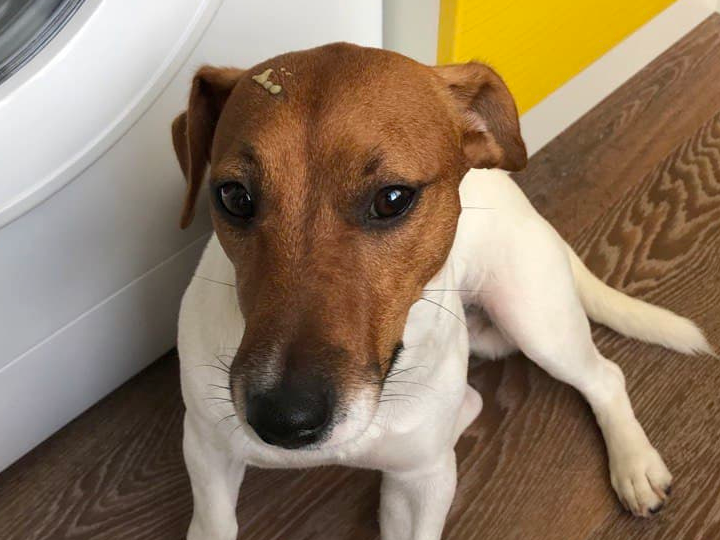Рвав-рвав, сегодня я — собака в кабачках!
Перед вами 3-я заметка из нашего цикла «Мелкие радости», и мы поговорим о том, как визуализировать значения параметров Power Query, в случае их использования в Power BI. Создание параметров различных видов уже было рассмотрено в статье Параметры на уровне Power Query.
- Есть таблица, содержащая некую информацию по проектам:
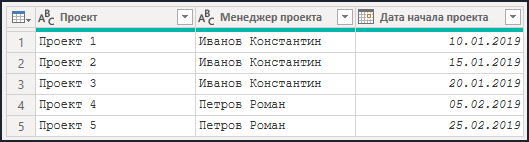
- Параметр «Дата», содержащий список значений, связанный с указанной таблицей.
Задача:
Вывести в визуальный элемент значение параметра «Дата», созданного на уровне Power Query, используя элемент «Карточка».
Решение:
- Переходим на уровень Power Query при помощи кнопки «Преобразование данных», расположенной на закладке «Главная».
- Создаем пустой запрос при помощи контекстного меню «Новый запрос» — «Пустой запрос».
- Открываем редактор запросов при помощи кнопки «Расширенный редактор», расположенной на закладке «Главная».
- Создаем отдельную таблицу, куда передаем значение параметра «Дата», например, при помощи следующего кода:
let
Source = Table. FromRows ({{Дата}}, {«Дата отбора»})
in
Source
- Для вывода результата запроса нажимаем кнопку «Применить»:

- Приводим созданный запрос в порядок, а именно меняем название таблицы, присвоенное системой по умолчанию («Запрос»), на «Параметры», а также присваиваем нужный тип данных, равный «Дата»:

- Далее необходимо применить все изменения при помощи кнопки «Закрыть и применить».
- Последним шагом является оформление визуального элемента «Карточка»:
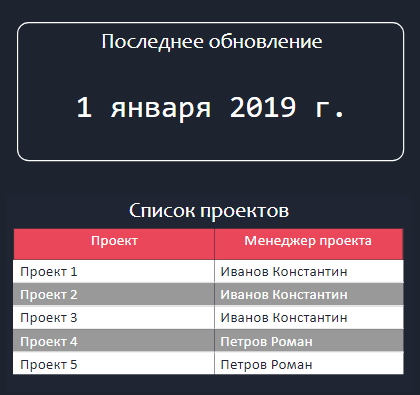
- Проверить корректность работы, а именно изменение отображения значения параметра «Дата», и соответствующую фильтрацию данных, можно при помощи кнопки «Преобразование данных» — «Изменить параметры». Для этого нужно осуществить ввод нового значения, подтвердить данное действие кнопкой «ОК», и применить внесенные изменения при помощи кнопки «Применить изменения»:
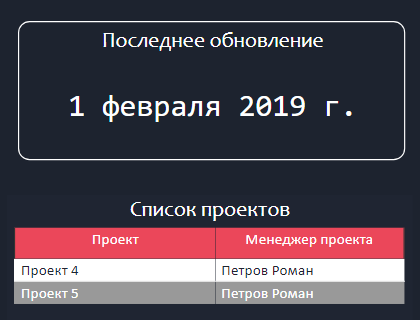
Возможное применение:
- Используя визуализацию параметров, не придется тренировать свою память :-)
- Производится экономия времени (не придется постоянно смотреть, исходя из чего отфильтрованы данные), в процессе тренировки памяти.
- А еще можно сделать красиво и функционально.
Рвав-рвав, пойду отмывать кабачки, раскрою секрет — я сам не неряха, это маленькая хозяйка постаралась.
Ваш Смайл
При помощи контекстного меню, выделив параметр, можно поставить флаг "Включить загрузку", и тогда в модель в виде таблицы будет загружено скалярное значение.
Собака Смайл безмерно рад, что развивается вместе с Вами!